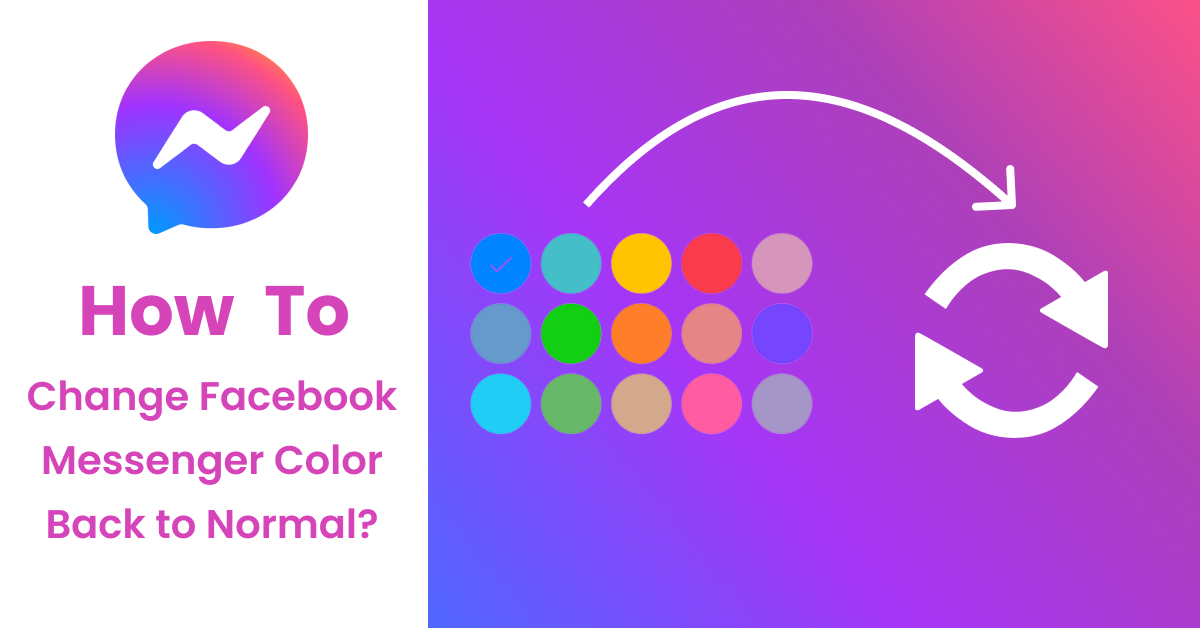Facebook Messenger, Meta’nın popüler bir sosyal medya uygulamasıdır. Messenger’daki kişilerle mesajlanabilirsiniz. Bu sosyal medya size tema rengini değiştirme seçeneği de sunar. Bir tema tutabileceğinizi ve daha sonra değiştirmek isteyebileceğinizi varsayalım. Facebook Messenger rengini normale döndürmek çok kolaydır. Makalenin tamamını okuyun ve bunu nasıl yapacağınızı bileceksiniz.
Peki, Messenger’da tema kullanımı nedir? Facebook Messenger rengini normale döndürmeyi neden öğrenmelisiniz? Uygulama size temaları seçmek için birçok seçenek sunar. Renk teması veya aşk, serin, vb. İnsanlar için özel temalar seçebilirsiniz. Bu konuşmayı ilginç kılıyor. Farklı insanlar için farklı temalar kullanabilirsiniz.
Facebook Messenger Rengi Normale Nasıl Değiştirilir?
Bu nedenle, temaları neden kullanacağınızı tanıdık sonra, Facebook Messenger rengini normale nasıl değiştireceğimizi görelim. Normal Messenger rengi varsayılan mavidir. Logo ile aynı renktir. Bu normal renk. Ancak, en son güncelleme varsayılan mavi renge değiştirme seçeneği vermez. Yine de rengi değiştirebilirsiniz. Facebook Messenger rengini normale döndürmek için iki yöntem vardır:
- Akıllı telefonunuzdan
- Bilgisayarınızdan
Akıllı Telefonunuzdan
Facebook Messenger rengini akıllı telefonlardan normale döndürmek çok kolaydır. Bu yöntem hem androidler hem de iPhone’lar için geçerlidir. Akıllı telefonlardan da farklı yöntemler vardır. Bunlar:
- Messenger’dan
- Messenger Lite’tan
Messenger’ı kullanma
Messenger artık size Facebook Messenger rengini normale döndürme seçeneği vermiyor. Varsayılan rengi değiştirdikten sonra diğer renkleri seçebilirsiniz. Messenger uygulamasını kullanarak akıllı telefonlarda renk değiştirmek çok kolaydır. Yöntem hem androidlerde hem de iPhone’larda geçerlidir. Messenger rengini bu uygulamadan değiştirmek için şu adımları izlemesi yeterlidir:
1. Renk değiştirmek istediğiniz sohbeti açın.
2. Bilgi işaretine dokunun ve ardından ‘Tema’.
3. Uygulamak istediğiniz temayı seçin.
Messenger Lite’ı kullanma
Messenger Lite, bugünlerde Facebook Messenger rengini normale döndürmek için en kolay seçenektir. Varsayılan rengi değiştirseniz bile orijinal rengi seçebilirsiniz. Temayı değiştirmek istiyorsanız, Messenger’ın aksine yalnızca renkleri seçebilirsiniz. Messenger Lite uygulamasını kullanarak akıllı telefonlarda renk değiştirmek çok kolaydır. Messenger rengini uygulamadan değiştirmek için şu adımları izlemesi yeterlidir:
1. Renk değiştirmek istediğiniz sohbeti açın.
2. Bilgi işaretine dokunun ve ardından ‘Renk’.
3. Varsayılan Mavi olan ilk rengi seçin.
Bilgisayarınızdan
Facebook Messenger rengini PC’lerden normale döndürmek çok kolaydır. Bunu pc’lerinizden de yapmak için farklı yöntemler vardır. Bunlar:
- Facebook Web Uygulamasından
- Messenger Web Uygulamasından
Facebook Web Uygulamasını Kullanma
Facebook Messenger rengini Facebook web uygulamasından kolayca normale döndürebilirsiniz. Varsayılan rengi değiştirseniz bile orijinal rengi seçebilirsiniz. Renkleri yalnızca web uygulaması üzerinden seçebilirsiniz. Facebook web uygulamasını kullanarak Messenger’ın rengini değiştirmek çok kolaydır. Messenger rengini Facebook web uygulamasından değiştirmek için şu adımları izlemesi yeterlidir:
1. Renk değiştirmek istediğiniz sohbeti açın.
2. Dokunun ‘Sohbet Ayarları’ ve sonra ‘Temayı Değiştir’.
3. Varsayılan Mavi rengini seçin ve ardından ‘Kaydet’e dokunun.
Messenger Web Uygulamasını Kullanma
Messenger web uygulamasından Messenger rengini kolayca normale döndürebilirsiniz. Varsayılan rengi değiştirseniz bile orijinal rengi seçebilirsiniz. Web uygulaması aracılığıyla yalnızca renkleri seçebilir, ancak diğer temaları seçemezsiniz. Messenger web uygulamasını kullanarak Messenger’ın rengini değiştirmek çok kolaydır. Messenger rengini Facebook web uygulamasından değiştirmek için şu adımları izlemesi yeterlidir:
1. Messenger’a giriş yapın ve renk değiştirmek istediğiniz sohbeti açın.
2. Dokunun ‘Sohbet Teması’ ve Varsayılan Mavi olan ilk rengi seçin.
3. Tıklayın ‘Kaydet’.
Messenger Temamı Karanlık ve Açık Mod olarak değiştirebilir miyim?
Evet, messenger’ın temasını karanlık ve açık olarak değiştirebilirsiniz. Ancak, messenger’ın temasını yalnızca cep telefonunuzda değiştirebilirsiniz. Bunu yalnızca Messenger uygulamasından da yapabilirsiniz. Temayı telefonunuzdaki veya bilgisayarınızdaki Messenger lite uygulamasından değiştiremezsiniz. Koyu ve açık temalar arasında değişiklik yapmak için profil resminize dokunun. Karanlık Mod’a dokunun ve açıp kapatmayacağınızı veya sistem varsayılanı olup olmayacağını seçin. Sistem varsayılan olarak, telefonunuzda etkinleştirdiyseniz uygulamanın koyu bir teması olacaktır.
Son
Bu nedenle, Facebook Messenger rengini kolayca varsayılan olarak değiştirebilirsiniz. Bunu akıllı telefonlarınızdan ve bilgisayarlarınızdan yapabilirsiniz. Sadece yukarıda verilen adımları izleyin ve hepiniz gitmeye hazırsınız. Makaleyi okuduğunuz için teşekkür ederiz. Facebook Messenger rengini normale döndürme konusunda cevabınızı aldığınızı umuyoruz. Lütfen bu makaleyi arkadaşlarınızla paylaşın ve büyümemize yardımcı olun. Herhangi bir sorunuz veya yorumunuz varsa, bunları yorum kutusuna bırakın.